Motion 사용 설명서
- 시작하기
-
- 생성기 사용 개요
- 생성기 추가하기
-
- 이미지 생성기 개요
- 커스틱 생성기
- 셀룰러 생성기
- 체커보드 생성기
- 구름 생성기
- 색입체 생성기
- 물방울 무늬의 동심원 모양 생성기
- 동심원 모양 생성기
- 그라디언트 생성기
- 그리드 생성기
- 일본풍 패턴 생성기
- 렌즈 플레어 생성기
- 만화 선 생성기
- 막 생성기
- 노이즈 생성기
- 단색 광선 생성기
- 옵 아트 1 생성기
- 옵 아트 2 생성기
- 옵 아트 3 생성기
- 겹쳐진 원 생성기
- 방사형 막대 생성기
- 부드러운 그라디언트 생성기
- 나선형 생성기
- 나선 효과 그리기 생성기
- 나선 효과 그리기 온스크린 컨트롤 사용하기
- 별 생성기
- 스트라이프 생성기
- 햇살 생성기
- Truchet 타일 생성기
- 이색 광선 생성기
- 수정된 생성기 저장하기
- 용어집
- 저작권

Motion의 입자 에미터 구조
입자 에미터를 프로젝트에 추가하면 다음과 같은 작업이 수행됩니다.
에미터가 레이어 목록에 표시되며 선택됩니다.
‘입자화’할 이미지가 하나 또는 여러 개 포함된 셀이 에미터 아래에 하위 레이어로 나타납니다. 에미터 레이어 옆의 펼침 삼각형을 클릭하여 셀을 가리거나 드러낼 수 있습니다.
원본 소스 레이어(셀 소스)가 비활성화됩니다.
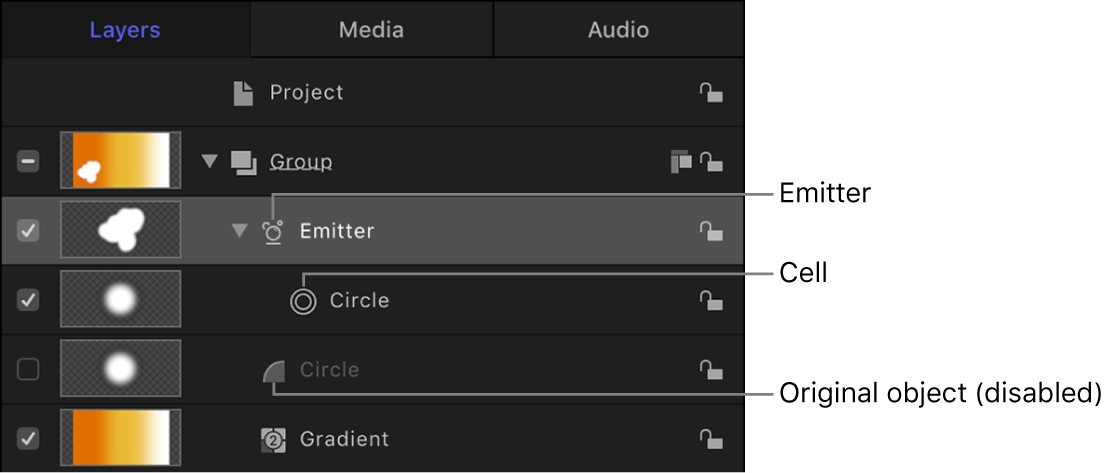
참고: 불투명도 또는 전단 등 원본 소스 레이어를 변경한 내용은 에미터가 생성된 후에도 입자에 적용됩니다.
캔버스에서 변형 핸들이 있는 테두리 상자가 선택된 입자 시스템 주위로 나타납니다.
참고: 프레임률이 초당 30프레임(fps)을 초과하는 프로젝트의 경우, 프로젝트의 첫 번째 프레임에 첫 번째 입자가 아닌 테두리 상자만 표시될 수 있습니다. Motion에서는 기본 초당 30프레임률로 입자를 생성하므로, 모든 프레임에 입자가 나타나리란 보장은 없습니다.
첫 번째 입자는 캔버스에서 원본(지금은 비활성화된) 소스 레이어와 동일한 위치에 나타납니다.
에미터 HUD가 표시됩니다. HUD를 가려두었다면 F7을 눌러 표시할 수 있습니다.
에미터 인스펙터가 활성화됩니다.
기본적으로 새로운 입자 시스템의 첫 번째 프레임(단일 셀 포함)은 하나의 입자를 가집니다. 스페이스 바를 눌러 프로젝트를 재생하는 경우 에미터의 중앙에서 추가 입자가 생성되어 나타납니다.
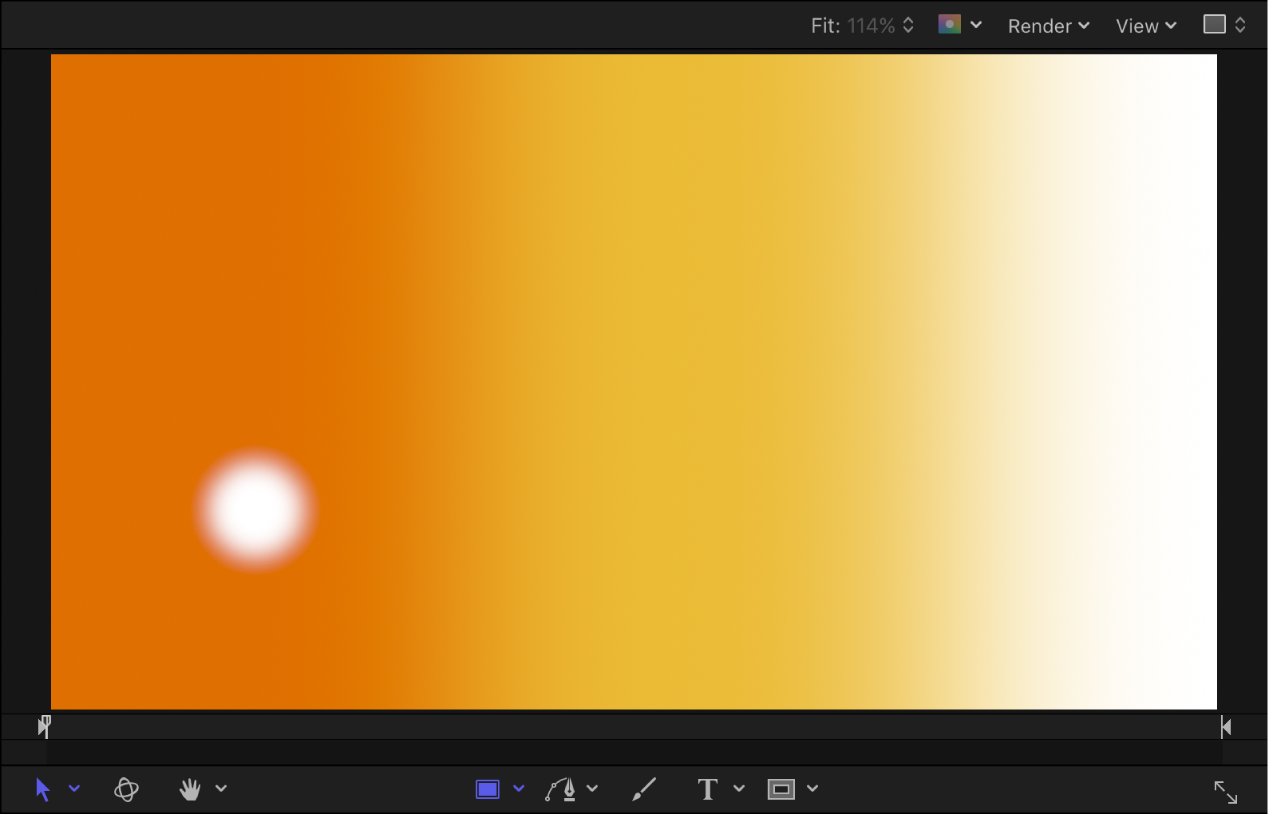
기본적으로 새로운 셀은 프레임당 하나의 입자를 모든 방향으로(30fps 프로젝트의 경우) 방출하며, 각 입자는 화면에 표시되는 5초 동안 에미터에서 초당 100픽셀(30fps 프로젝트의 경우 150프레임)씩 이동합니다.
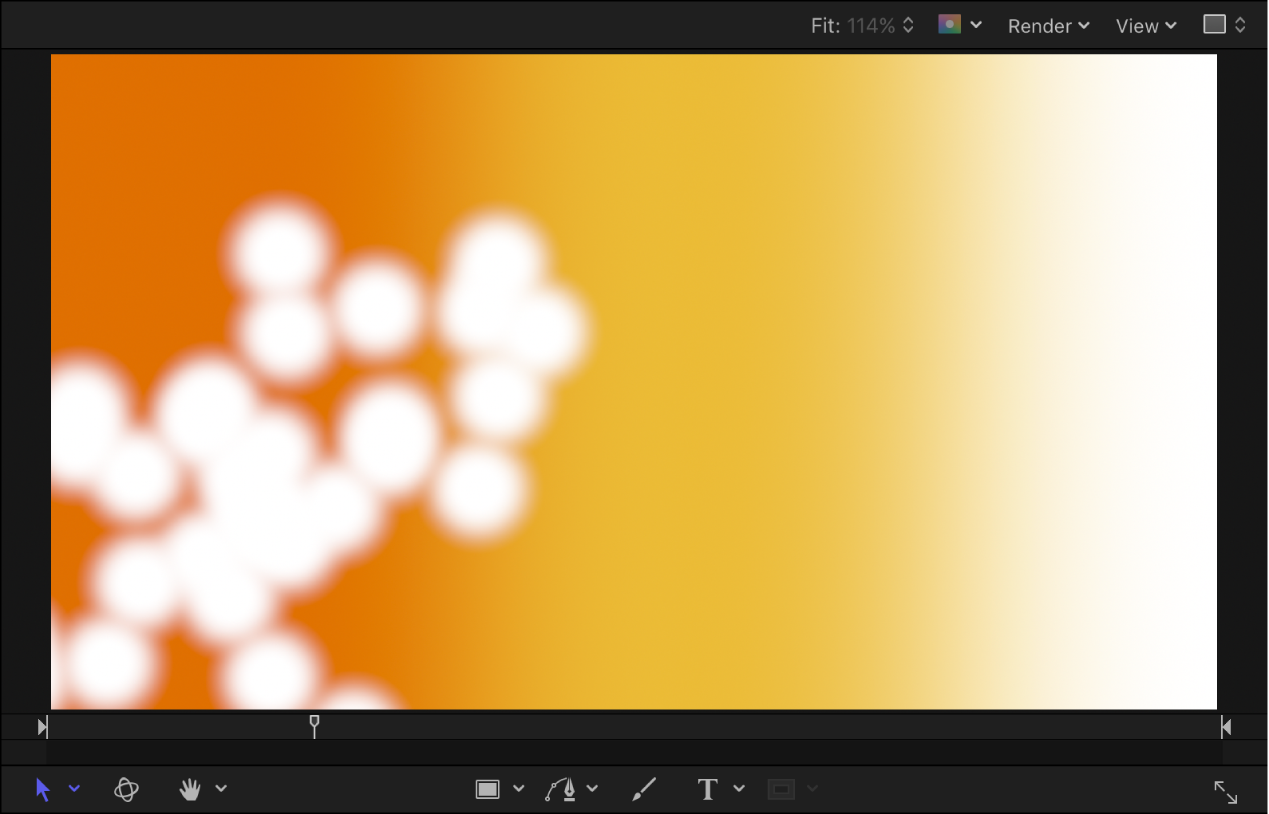
참고: 입자 셀 인스펙터에서 초기 번호 제어기를 사용하면 기본 동작을 변경하여 입자 시스템이 첫 번째 프레임부터 입자를 분출하며 시작하도록 설정할 수 있습니다. Motion의 에미터 제어기의 내용을 참조하십시오.
설명서 다운로드: Apple Books